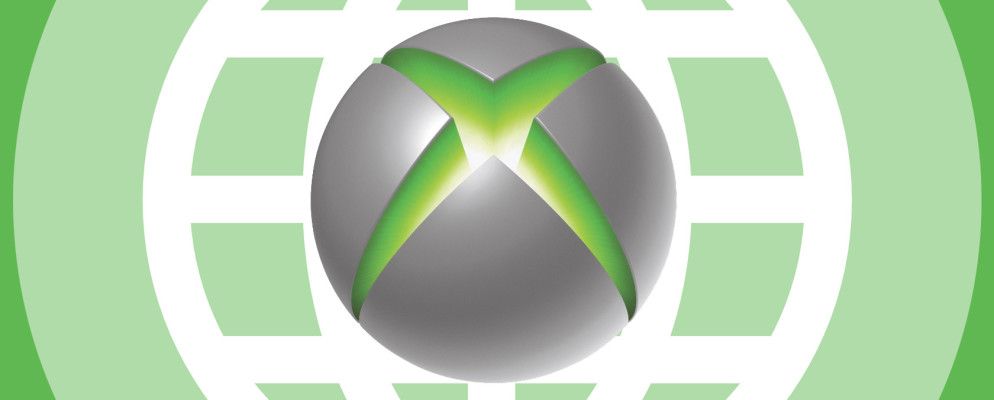对于仍然坚持使用不支持WiFi的旧Xbox 360的用户来说,将360连接到计算机可以是一种快速便捷的连接Xbox Live的方法。无线适配器的价格高达60美元,而且并非总是可以建立与以太网端口的连接。
值得庆幸的是,Windows(8、7,Vista和XP)具有称为Internet连接的内置功能。共享(ICS),使您可以与360共享计算机的Internet连接。仅需使用备用以太网电缆,您就可以在几分钟内启动Xbox Live并开始运行。
如果大学要求您,向他们注册您的MAC地址以使您的360正常工作,否则他们根本不会让您的360连接,这可以通过使他们认为您的360是您的计算机来解决。
物理设置
您将需要以太网电缆将Xbox 360连接到计算机。如果您的计算机是通过以太网电缆连接到路由器的,则您也可以将360也连接到路由器,或者暂时拔下计算机的电源(尽管这不能解决MAC地址注册问题),因此,假设您的计算机已连接通过WiFi连接到路由器。将以太网电缆连接到您的360和计算机。

我的计算机没有以太网端口,因此我使用的是从亚马逊获得的可插拔以太网到USB转换器。如果您的计算机没有以太网端口,我绝对会推荐您使用;我从来没有任何问题,它只有15美元。如果您希望计算机通过以太网电缆(而不是WiFi)连接到路由器并连接到360,则可能还需要其中一根电缆,因为很少见到具有多个以太网端口的计算机
Internet连接共享
插入电源后,您需要在Windows中打开Internet连接共享。对于此示例,我将演示Windows 8,但是7,Vista和XP也通过类似的过程支持ICS。
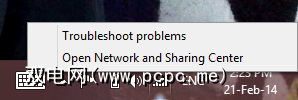
首先,右键单击桌面右下角的WiFi徽标,然后选择打开网络和共享中心。将显示以下屏幕。
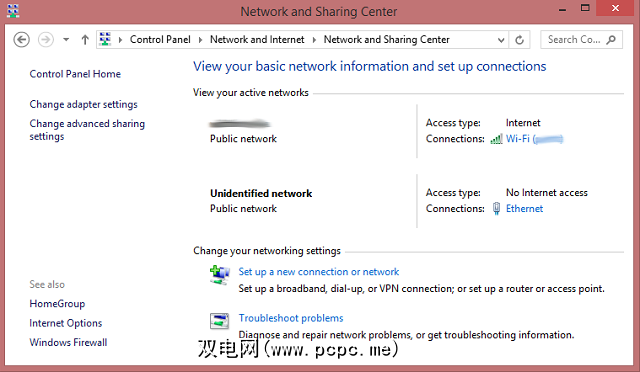
下一步,单击左侧面板中的“更改适配器设置"。这将带您进入网络连接,如下所示。
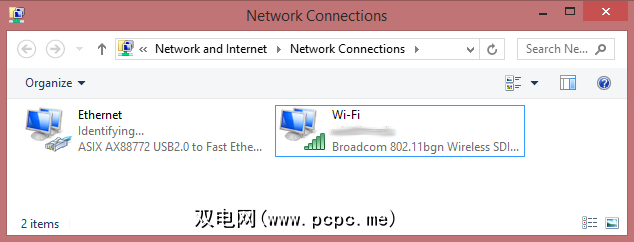
其中一个连接应该是接收Internet连接的WiFi,另一个应该是要发送Internet连接的以太网。至。右键单击您的WiFi连接并选择属性。
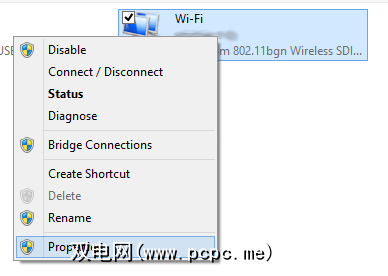
然后将显示以下屏幕,并导航至标签为“共享"的右侧标签。
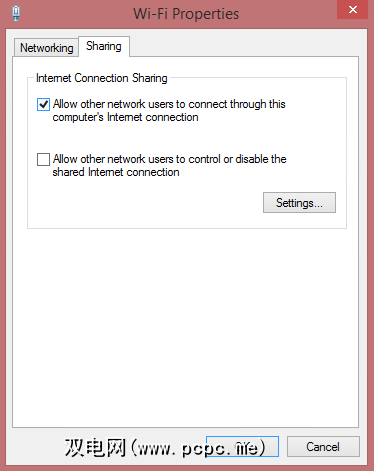
只需选中第一个框“允许其他网络用户通过此计算机的Internet连接进行连接"。选择确定,您的计算机将花一秒钟的时间来处理此更改并打开Internet连接共享。
测试Xbox Live连接
如果您尝试登录Xbox Live配置文件在Xbox 360上,并且它无法连接到Internet,系统将提示您测试连接。否则,要手动测试连接,有几种方法可以实现连接。
第一种方法是在主屏幕上并导航到最右侧的“设置"。选择“系统",然后选择“网络设置",然后选择“有线网络",最后单击“测试Xbox Live连接"。
您还可以从任意位置按Xbox向导按钮,导航到“设置"面板的右侧,然后选择“系统"。设定从那里开始,步骤是相同的:选择“网络设置",选择“有线网络",然后测试“ Xbox Live连接"。
在测试了连接并确认可以连接到Xbox Live之后,您应该好去。但是,如果Xbox顽固地拒绝访问Internet,则可能需要关闭ICS,然后再将其重新打开。
结论
由于互联网连接速度慢而会产生滞后感吗?某些路由器设置可以改善您的连接以获得最佳连接。确保您的计算机具有可与Xbox共享的快速Internet连接,这将大大改善您的游戏体验。
如果您也有Windows 8设备,请查看我们对Xbox 360 SmartGlass App的评论Windows8。对于您的游戏体验而言,这是一个非常有用的伴侣应用。
此方法对您有用吗?您是否有更好的方法将旧的Xbox 360连接到Internet或规避大学的WiFi限制?在评论中让我们知道。
标签: Internet连接共享 Wi-Fi网络共享 Xbox 360